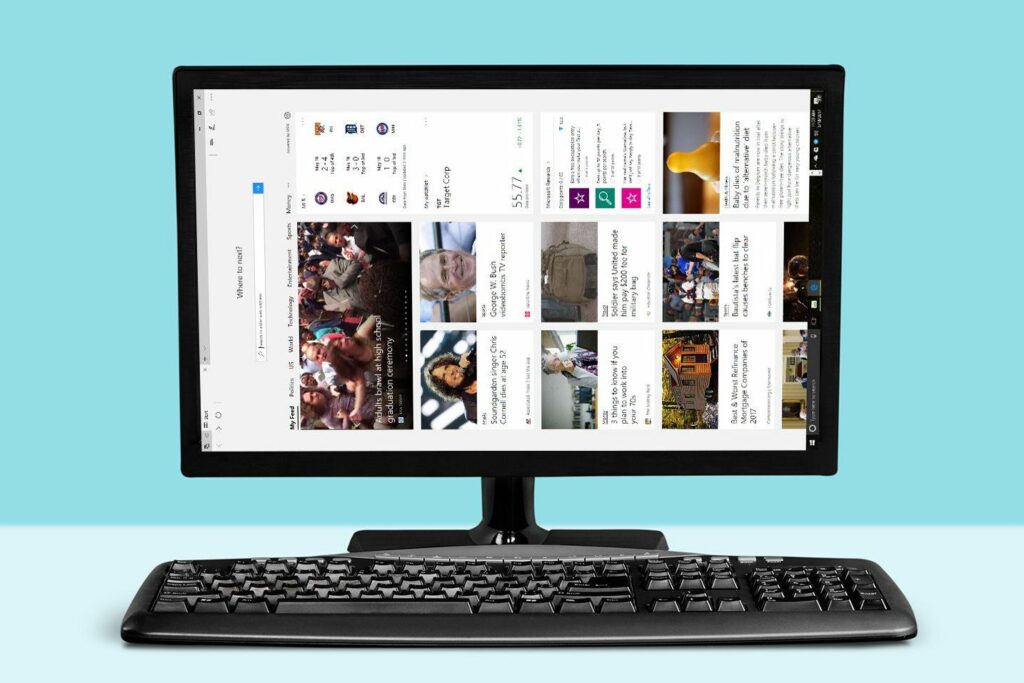
Obrazovky PC a notebooku se mohou zaseknout, když uživatel omylem stiskne klávesový příkaz, změní nastavení displeje nebo připojí zařízení k externímu displeji. Pokud je obrazovka na vašem PC nebo notebooku se systémem Windows zaseknutá do strany nebo vzhůru nohama, vyřešte problém klávesovou zkratkou nebo několika kliknutími myší. Pokyny v tomto článku platí pro Windows 10, Windows 8 a Windows 7.
Použijte klávesovou zkratku
Nejběžnější kombinace klávesových zkratek k otočení obrazovky v počítačích se systémem Windows 10 jsou:
- Ctrl+Alt+Šipka nahoru
- Ctrl+Alt+Šipka dolů
- Ctrl+Alt+Šipka vlevo
- Ctrl+Alt+Šipka doprava
Zda tyto zkratky fungují, závisí na několika hardwarových a softwarových proměnných. Je také možné, že před použitím těchto zkratek je třeba ručně aktivovat kombinace klávesových zkratek. Pokud současné stisknutí těchto kláves nemá žádný účinek, povolte klávesové zkratky následujícím způsobem:
-
Klepněte pravým tlačítkem na prázdné místo na ploše.
-
Vyberte možnost označenou Nastavení grafiky nebo něco podobného, v závislosti na vašem nastavení.
-
Vyberte možnost ovládání aktivace klávesových zkratek.
Nastavení orientace displeje
Pokud klávesové zkratky problém nevyřeší, upravte orientaci displeje pomocí Nastavení zobrazení.
Ve Windows 10
-
Klikněte pravým tlačítkem na prázdné místo na ploše a vyberte Nastavení obrazovky, nebo přejděte na vyhledávací lištu Windows a zadejte nastavení obrazovky.
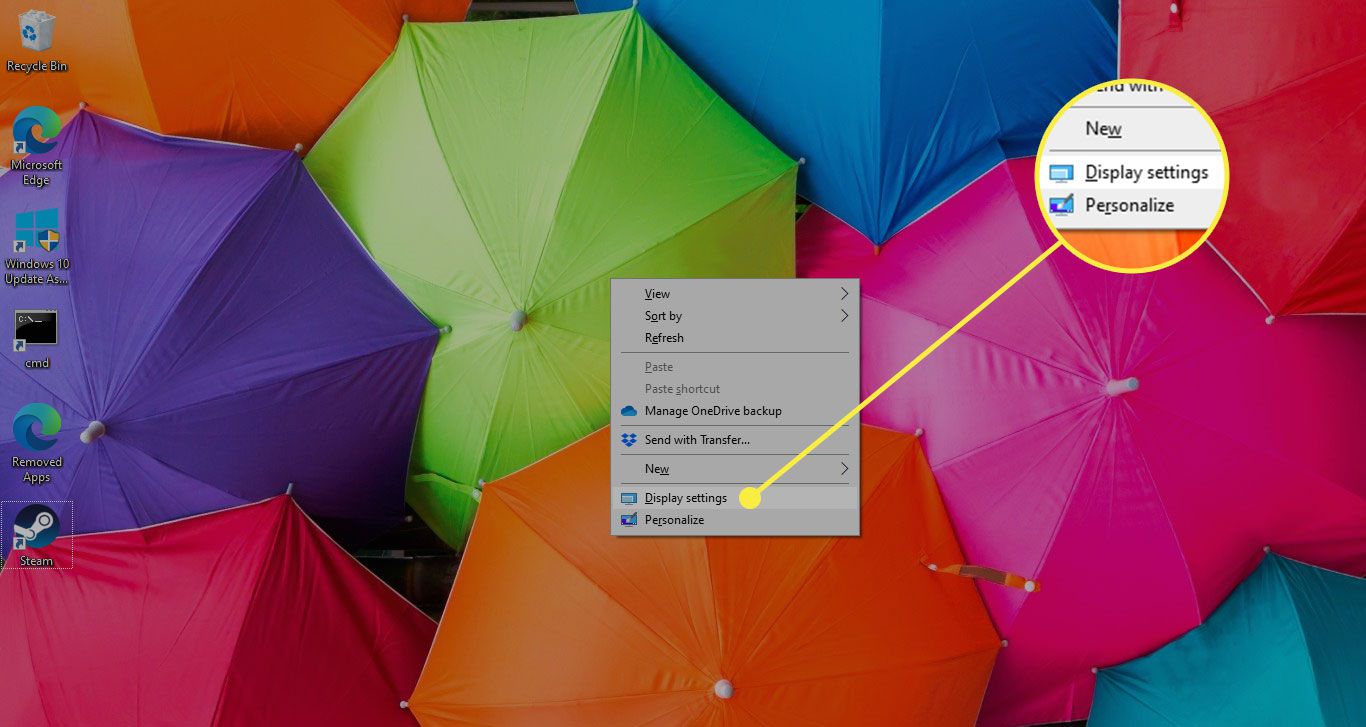
-
V Zobrazit na obrazovce vyberte ikonu Orientace displeje šipku rozevíracího seznamu a vyberte Krajina.
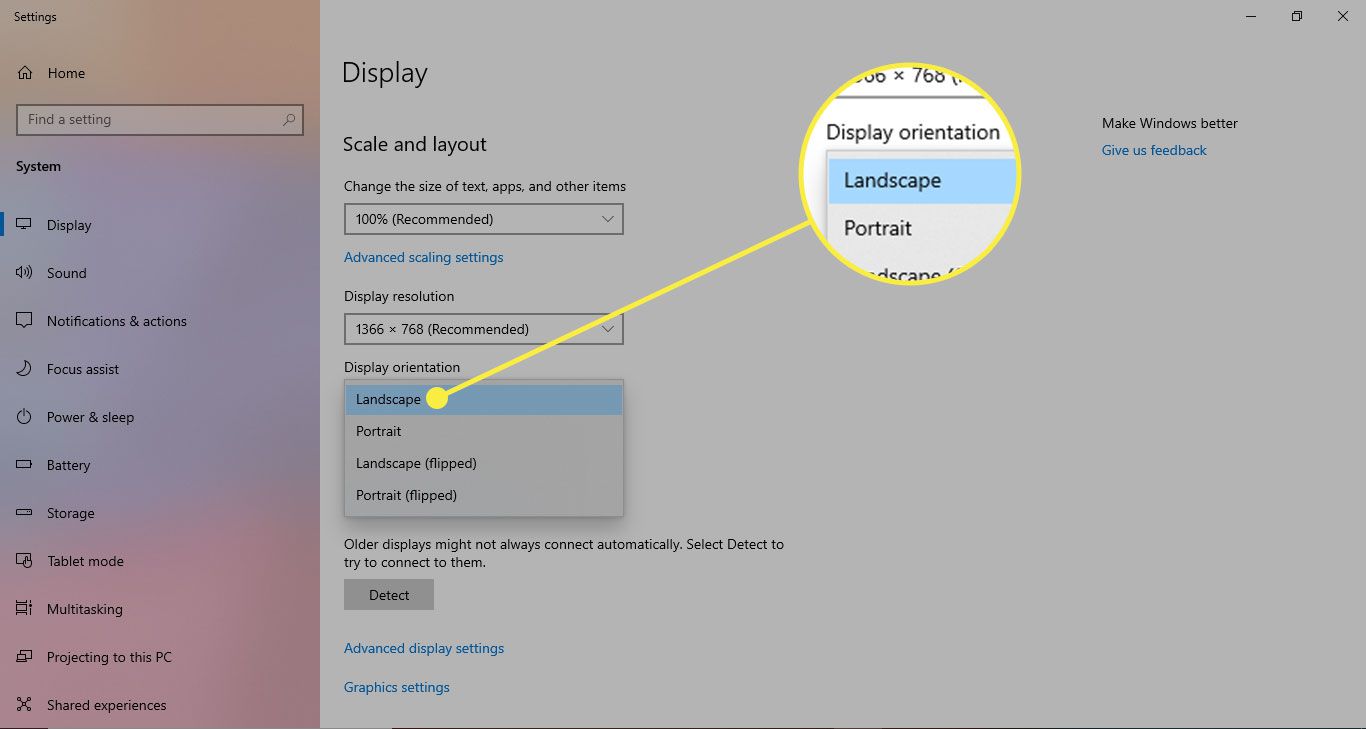
-
Dialogové okno s potvrzením vás vyzve, abyste buď zachovali novou orientaci obrazovky, nebo se vrátili na předchozí obrazovku. Pokud jste s aktualizovaným vzhledem spokojeni, vyberte Ponechat změny. Pokud ne, počkejte 15 sekund, než výzva vyprší, nebo vyberte Vrátit zpět.
Ve Windows 8
-
Vybrat Okna v levém dolním rohu obrazovky.
-
Vybrat Kontrolní panel.
-
V Kontrolní panel okno, přejděte na Vzhled a přizpůsobení sekci a vyberte Upravte rozlišení obrazovky.
-
Vybrat Orientace šipku rozevíracího seznamu a vyberte Krajina.
-
Vybrat Aplikovat k provedení změny.
-
V potvrzovacím dialogovém okně vyberte Ponechat změny zachovat novou orientaci obrazovky. Chcete-li se vrátit na předchozí orientaci, počkejte 15 sekund, než výzva vyprší, nebo vyberte Vrátit zpět.
Ve Windows 7
-
Vybrat Okna tlačítko nabídky v levém dolním rohu obrazovky.
-
Vybrat Kontrolní panel.
-
Přejít na Vzhled a přizpůsobení sekci a vyberte Upravte rozlišení obrazovky.
-
V Změňte vzhled displeje v okně vyberte Orientace šipku rozevíracího seznamu a vyberte Krajina.
-
Vybrat Aplikovat otočit displej.
-
V Nastavení obrazovky v dialogovém okně vyberte Ponechat změny zachovat novou orientaci. Jinak počkejte 15 sekund, než se změny vrátí k předchozí orientaci, nebo vyberte Vrátit zpět.